Audio Source (джерело звуку) відтворює Audio Clip в сцені. Якщо Audio Clip є 3D кліпом, джерело програється в заданому положенні в просторі і буде приглушатися в залежності від відстані. Аудіо може бути розподілено по колонках (наприклад, з стерео в 7.1) за допомогою властивості Spread і трансформуватися між 3D і 2D за допомогою властивості PanLevel. Можна контролювати залежність цих ефектів від відстані за допомогою кривих загасання. Також якщо слухач перебуває в одній або декількох зонах реверберації. то до джерела застосовуються реверберації (тільки для Unity Pro). Для збагачення аудіо ряду, до джерела можна застосовувати окремі аудіо фільтри. Див. Довідку по аудіо ефектів для додаткової інформації.
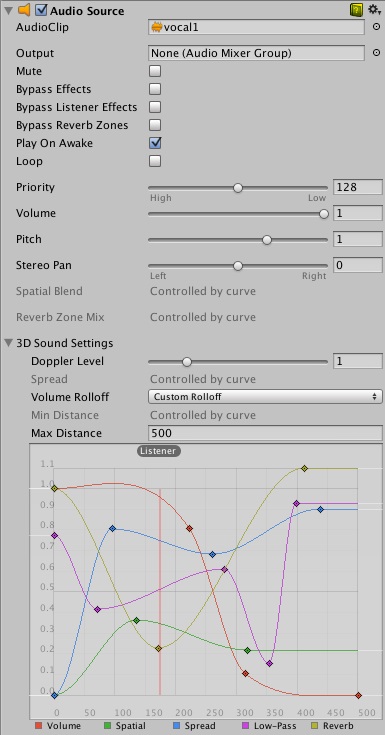
Якщо включено, звук все ще буде програватися, але не буде чути.
Для швидкого пропуску всіх ефектів, застосованих до джерела звуку. Простий шлях включення / відключення всіх ефектів.
Bypass Listener Effects
Для швидкого включення / відключення всіх ефектів, застосованих до слухача.
Bypass Reverb Zones
Для швидкого включення / відключення всіх зон реверберації.
Якщо включено, звук почне відтворюватися відразу після завантаження сцени. Якщо відключено, вам буде потрібно запустити звук програмно, за допомогою методу Play ().
Увімкніть для нескінченного повтору Audio Clip 'а після його закінчення.
Визначає пріоритет даного джерела звуку серед всіх інших джерел у сцені (0 = найбільш важливий, 256 = найменш важливий, 128 за замовчуванням). Використовуйте 0 для музики, щоб уникнути її випадкового перемикання.
Наскільки гучний звук на відстані однієї світової одиниці виміру (одного метра) від слухача (Audio Listener 'а).
Ступінь зміни висоти тону при уповільненні / прискоренні Audio Clip 'а. Величина 1 означає нормальну швидкість відтворення.
Sets the position in the stereo field of 2D sounds.
Звук джерела аудіо поводиться відповідно до графіка затуханий.
типи спадання
Існує три типи спадання (Rolloff Mode): Logarithmic Rolloff (логарифмічна спадання), Linear Rolloff (лінійне спадання) і Custom Rolloff (призначене для користувача спадання). Custom Rolloff налаштовується за допомогою кривої залежності гучності від відстані, як описано нижче. Якщо ви спробуєте змінити криву в той час, як у вас вибраний тип Logarithmic або Linear, то він автоматично зміниться на Custom Rolloff.
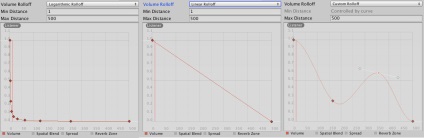
функції відстані
Існує кілька властивостей аудіо, які можуть змінюватися по функції відстані між джерелом і слухачем звуку.
Volume (гучність): Амплітуда (0.0 - 1.0).
Spatial Blend. 2D (original channel mapping) to 3D (all channels downmixed to mono and attenuated according to distance and direction).
Spread (поширення): Кут (в градусах, 0.0 - 360.0).
Reverb Zone. Amount of signal routed to the reverb zones. Note that the volume property and distance and directional attenuation are applied to the signal first and therefore affect both the direct and reverberated signals.
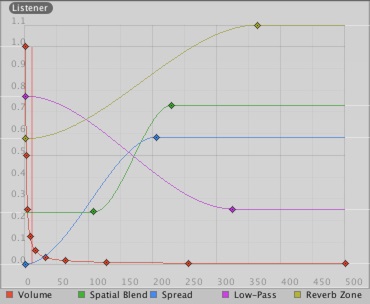
Ви можете безпосередньо змінювати криві для зміни функцій відстані. Для додаткової інформації див. Посібник з редагування кривих.
Створення джерел звуку
Джерела звуку не проводять ніяких дій без призначеного Audio Clip 'а. Кліп являє собою звуковий файл, який буде програватися. Джерело виступає в ролі контролера, що запускає і зупиняє відтворення того кліпу, при цьому змінюючи інші аудіо властивості.
Для створення нового джерела звуку:
- Імпорт ваші аудіо файли в Unity проект. Тепер вони - аудіо кліпи.
- Викличте пункт GameObject-> Create Empty з рядка меню.
- При виділеному, щойно створеному GameObject'е, виберіть пункт меню Component-> Audio-> Audio Source.
- У інспектора призначте властивість Audio Clip компонента Audio Source.
Важливо: Якщо ви хочете створити Audio Source тільки для одного Audio Clip 'а, який знаходиться в папці Assets вашого проекту, то ви можете просто перетягнути кліп у вікно сцени - GameObject з компонентом Audio Source для вашого кліпу буде створений автоматично. Перетягування кліпу на існуючий GameObject додасть на нього кліп разом з новим Audio Source. якщо цього компонента там ще немає. Якщо на об'єкті вже є компонент Audio Source. тоді новий кліп, який ви перетягнули, замінить той, який вже використовується джерелом звуку.